Di era modern kebutuhan akan koneksi internet hampir bisa dikatakan kebutuhan yang penting. Banyak perusahaan atau instansi pendidikan kemudian mencoba memberikan akses internet di area terbuka sehingga pengguna bisa jauh lebih nyaman. Kasus yang muncul adalah dengan kebutuhan cover area yang luas seperti sekolah, kampus atau area terbuka, terkadang tidak dapat dijangkau dengan satu perangkat wireless. Terlebih user wireless yang bersifat mobile atau berpindah - pindah. MikroTik memberikan solusi kebutuhan roaming wireless dengan fitur WDS.
Topologi
Ada lebih dari satu access point yang nantinya akan memancarkan wireless dengan SSID yang sama. Client bisa terkoneksi ke access point manapun, tergantung signal dari access point mana yang terdetct bagus di sisi client. Ketika client berpindah lokasi dan terputus dengan salah satu access point, client akan secara otomastis berpindah ke access point lain yang menjangkau client tersebut.
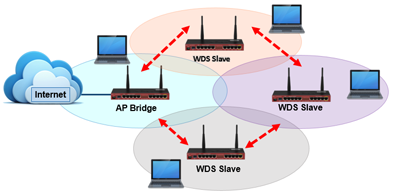
Static WDS
MikroTik memiliki fitur Dynamic WDS dan Static WDS. Biasanya dengan pertimbangan kestabilan koneksi, admin jaringan lebih memilih static WDS. Memang secara konfigurasi sedikit lebih rumit, namun koneksi tidak mudah berganti - ganti jika signal turun. Ketika koneksi antar repeter berpindah, koneksi biasanya akan putus kurang lebih dalam satu ping. Jika terlalu sering, maka akan muncul kesan koneksi seperti putus - putus. Maka dari itu, banyak yang memilih untuk mengimplementasikan static WDS. Artinya, kita tentukan ke access point mana repeater akan terkoneksi. Sehingga walaupun signal turun, koneksi tidak akan berpindah - pindah. Sebagai contoh, kita akan coba bangun implementasi static WDS dengan detail topologi seperti berikut:
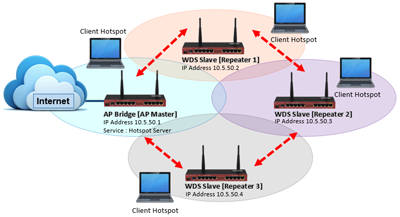
Access Point Master
Router yang menjadi AP master harus terkoneksi ke internet. Jika sudah terkoneksi
ke internet dengan baik, saatnya setting sebagai AP master. Pertama buat interface
Bridge. Pada setting STP, pilih RSTP pada opsi Protocol Mode.
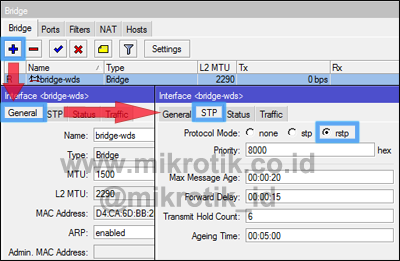
Kemudian tambahkan interface wlan kedalam port bridge tersebut. Masuk ke tab
port, kemudian klik tombol +. Pilih interface wlan1 dan arahkan pada bridge yang
sudah dibuat, kemudian klik OK.
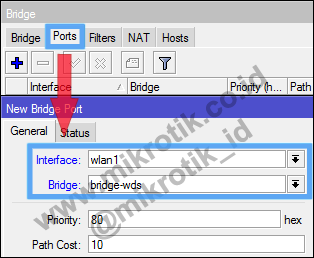
Setting bridge sudah selesai, kemudian kita setting interface wlan sebagai access point. Double-klik interface wireless kemudian masuk ke tab Wireless. Set dengan mode AP-Bridge. Parameter lainnya bisa disesuaikan dengan kebutuhan.
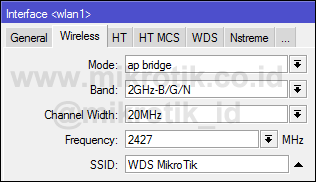
selanjutnya kita mulai setting static WDS. Double
klik interface wireless, kemudian masuk ke Tab "WDS". Pada opsi WDS Mode, silahkan pilih static. Kemudian pada opsi WDS Default Bridge, pilih bridge yang sudah dibuat sebelumnya.
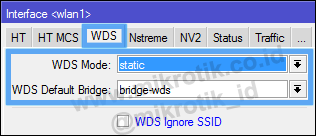
Kemudian buat interface WDS baru secara manual di menu Wireless. Klik tombol + dan pilih WDS.
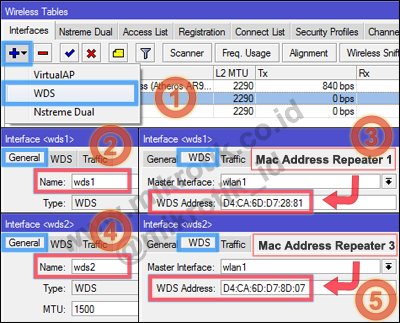
Pada opsi WDS Address isi dengan mac-address repeater yang akan terkoneksi ke AP master. Coba perhatikan gambar topologi sebelumnya. AP Master terkoneksi ke Repeater 1 dan Repeater 3. Maka pada opsi WDS Address akan kita isi dengan mac-address inetrface wireless Repeater 1 dan Repeater 3.
Setting WDS sudah selesai, selanjutnya kita tinggal setting Hotspot Server pada
AP Master di interface Bridge yang sudah dibuat. Jika Hotspot Server dipasang pada interface wlan maka laptop
yang terkoneksi ke repeater tidak akan mendapatkan service Hotpsot.
Repeater 1
Cara setting repeater 1 pertama buat interface bridge dengan port wlan1, pada langkah ini cara yang dilakukan hampir sama ketika setting bridge pada AP Master. Jika setting bridge sudah selesai, setting interface wireless sebagai WDS Slave.
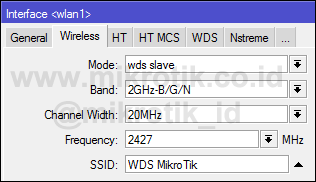
Kemudian setting pada Tab WDS dengan WDS Mode = Static dan WDS Default Bridge pilih interface Bridge yang sudah dibuat. Selanjutnya buat WDS static di menu Wireless. Sedikit berbeda dengan setting pada AP Master, kali ini setting WDS Address pada Repeater 1 diisi dengan mac-address interface wireless AP Master dan Repeater 2. Ingat, Repeater 1 terkoneksi dengan AP Master dan Repeater 2.
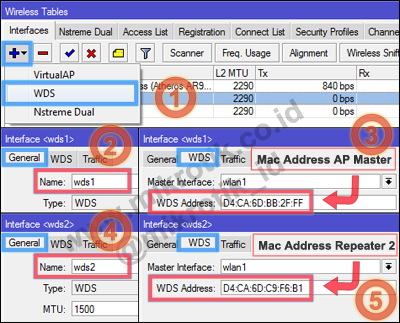
Setting static WDS pada Repeater 1 sudah selesai. Jika kita ingin repeater 1
bisa konek ke interne, tinggal berikan ip address di interface bridge yang dibuat
sebelumnya. Tambahkan pula DNS dan gateway. Jika AP Master menjalankan service
hotpsot, jangan lupa binding mac-address masing - masing repeater mengingat Router
MikroTik tidak mempunyai browser untuk login hotspot.
Setting pada repeater 2 juga hampir sama dengan repeater 1, seperti setting bridge, dan setting WDS pada interface wireless. Yang sedikit membedakan adalah ketika menambahkan static WDS. Rada Repeater 2, WDS Address diisi dengan mac-address Repeater 1 dan Repeater 3 karena Repeater 2 nantinya akan terkoneksi dengan kedua repeater tersebut.
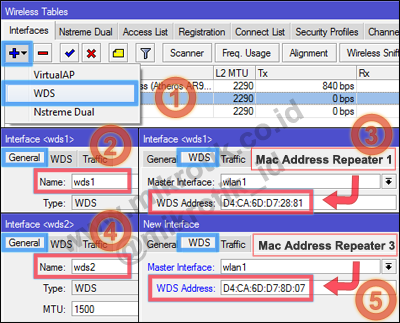
Repeater 3
Sama halnya dengan Repeater 2, setting bridge dan juga setting WDS pada interface wireless sama dengan setting pada repeater 1. Dan Pada saat membuat static WDS, WDS Address kita isi dengan mac-address AP Master dan mac-address Repeater 2. Dimana Repeater 3 ini akan terkoneksi ke AP Master dan ke Repeater 2.
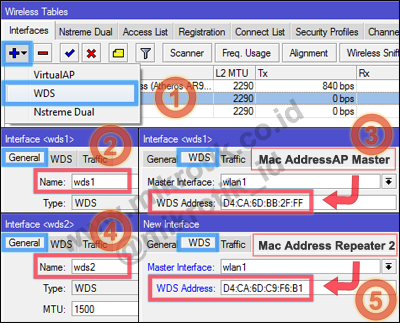
Setting static WDS Sudah selesai. Jika semua perangkat baik AP master dan Repeater bisa saling terkoneksi dengan baik, maka interface static WDS yang sudah kita buat sebelumnya akan berstatus RSA (Running, Slave, Active).
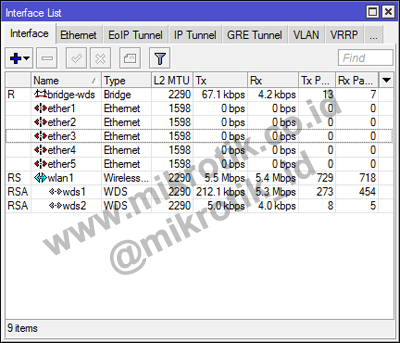
Kemudian coba konek ke wireless lewat laptop, akan muncul halaman login, walaupun
laptop terkoneksi dengan selain access point master, bisa jadi Repeater 1 atau
repeater lainnya.
Kembali ke :
Halaman Artikel | Kategori Fitur & Penggunaan